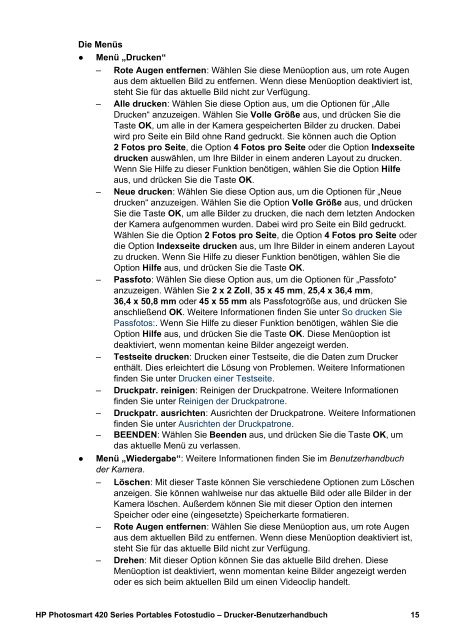Drucker-Benutzerhandbuch HP Photosmart 420 Series Portables ...
Drucker-Benutzerhandbuch HP Photosmart 420 Series Portables ...
Drucker-Benutzerhandbuch HP Photosmart 420 Series Portables ...
Sie wollen auch ein ePaper? Erhöhen Sie die Reichweite Ihrer Titel.
YUMPU macht aus Druck-PDFs automatisch weboptimierte ePaper, die Google liebt.
Die Menüs<br />
● Menü „Drucken“<br />
– Rote Augen entfernen: Wählen Sie diese Menüoption aus, um rote Augen<br />
aus dem aktuellen Bild zu entfernen. Wenn diese Menüoption deaktiviert ist,<br />
steht Sie für das aktuelle Bild nicht zur Verfügung.<br />
– Alle drucken: Wählen Sie diese Option aus, um die Optionen für „Alle<br />
Drucken“ anzuzeigen. Wählen Sie Volle Größe aus, und drücken Sie die<br />
Taste OK, um alle in der Kamera gespeicherten Bilder zu drucken. Dabei<br />
wird pro Seite ein Bild ohne Rand gedruckt. Sie können auch die Option<br />
2 Fotos pro Seite, die Option 4 Fotos pro Seite oder die Option Indexseite<br />
drucken auswählen, um Ihre Bilder in einem anderen Layout zu drucken.<br />
Wenn Sie Hilfe zu dieser Funktion benötigen, wählen Sie die Option Hilfe<br />
aus, und drücken Sie die Taste OK.<br />
– Neue drucken: Wählen Sie diese Option aus, um die Optionen für „Neue<br />
drucken“ anzuzeigen. Wählen Sie die Option Volle Größe aus, und drücken<br />
Sie die Taste OK, um alle Bilder zu drucken, die nach dem letzten Andocken<br />
der Kamera aufgenommen wurden. Dabei wird pro Seite ein Bild gedruckt.<br />
Wählen Sie die Option 2 Fotos pro Seite, die Option 4 Fotos pro Seite oder<br />
die Option Indexseite drucken aus, um Ihre Bilder in einem anderen Layout<br />
zu drucken. Wenn Sie Hilfe zu dieser Funktion benötigen, wählen Sie die<br />
Option Hilfe aus, und drücken Sie die Taste OK.<br />
– Passfoto: Wählen Sie diese Option aus, um die Optionen für „Passfoto“<br />
anzuzeigen. Wählen Sie 2 x 2 Zoll, 35 x 45 mm, 25,4 x 36,4 mm,<br />
36,4 x 50,8 mm oder 45 x 55 mm als Passfotogröße aus, und drücken Sie<br />
anschließend OK. Weitere Informationen finden Sie unter So drucken Sie<br />
Passfotos:. Wenn Sie Hilfe zu dieser Funktion benötigen, wählen Sie die<br />
Option Hilfe aus, und drücken Sie die Taste OK. Diese Menüoption ist<br />
deaktiviert, wenn momentan keine Bilder angezeigt werden.<br />
– Testseite drucken: Drucken einer Testseite, die die Daten zum <strong>Drucker</strong><br />
enthält. Dies erleichtert die Lösung von Problemen. Weitere Informationen<br />
finden Sie unter Drucken einer Testseite.<br />
– Druckpatr. reinigen: Reinigen der Druckpatrone. Weitere Informationen<br />
finden Sie unter Reinigen der Druckpatrone.<br />
– Druckpatr. ausrichten: Ausrichten der Druckpatrone. Weitere Informationen<br />
finden Sie unter Ausrichten der Druckpatrone.<br />
– BEENDEN: Wählen Sie Beenden aus, und drücken Sie die Taste OK, um<br />
das aktuelle Menü zu verlassen.<br />
● Menü „Wiedergabe“: Weitere Informationen finden Sie im <strong>Benutzerhandbuch</strong><br />
der Kamera.<br />
– Löschen: Mit dieser Taste können Sie verschiedene Optionen zum Löschen<br />
anzeigen. Sie können wahlweise nur das aktuelle Bild oder alle Bilder in der<br />
Kamera löschen. Außerdem können Sie mit dieser Option den internen<br />
Speicher oder eine (eingesetzte) Speicherkarte formatieren.<br />
– Rote Augen entfernen: Wählen Sie diese Menüoption aus, um rote Augen<br />
aus dem aktuellen Bild zu entfernen. Wenn diese Menüoption deaktiviert ist,<br />
steht Sie für das aktuelle Bild nicht zur Verfügung.<br />
– Drehen: Mit dieser Option können Sie das aktuelle Bild drehen. Diese<br />
Menüoption ist deaktiviert, wenn momentan keine Bilder angezeigt werden<br />
oder es sich beim aktuellen Bild um einen Videoclip handelt.<br />
<strong>HP</strong> <strong>Photosmart</strong> <strong>420</strong> <strong>Series</strong> <strong>Portables</strong> Fotostudio – <strong>Drucker</strong>-<strong>Benutzerhandbuch</strong> 15